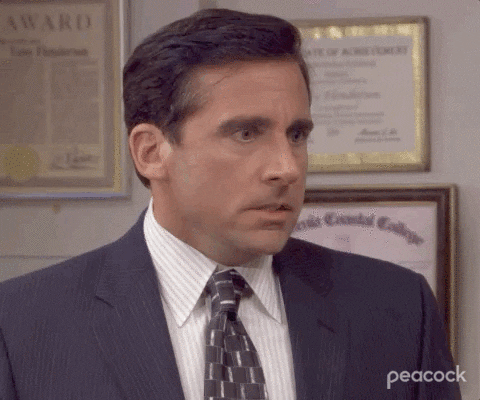Conheça 13 dos melhores softwares de modelagem 3D para projetos mecânicos!
Um conhecimento importante para quem quer explorar a impressão 3D é o de modelagem, sendo ela orgânica ou paramétrica. Isso porque criar as suas próprias peças e não depender de sites com arquivos prontos é uma vantagem muito grande! Pensando nisso, listamos os 13 melhores softwares de modelagem 3D neste conteúdo.
Diferentes setores já identificaram na impressão 3D uma alternativa revolucionária. Seja para criação de protótipos ou peças finais a tecnologia já está solucionando problemas e para a indústria mecânica não é diferente!
A utilização da impressão 3D tem facilitado a realização de projetos e, por isso, engenheiros e projetistas estão aproveitando ao máximo os softwares de modelagem 3D que são úteis para muitas aplicações, desde a simulação até os processos de fabricação.
Existem muitas soluções de softwares com recursos avançados que permitem que você trabalhe em projetos realmente técnicos.
Então, para facilitar sua vida, criamos uma lista com os melhores softwares de modelagem 3D para projetos mecânicos. Eles ajudarão você a dar vida às suas peças impressas. Confira os 13 melhores!
Os melhores softwares de modelagem 3D
1. SolidWorks

O SolidWorks é um dos softwares de modelagem 3D mais famosos do mundo!
O software foi desenvolvido inicialmente pela SolidWorks Corporation, embora tenha sido adquirida pela multinacional francesa Dassault Systèmes S.A em 1997. Baseia-se em computação paramétrica, isto é, expressa cada variável espacial em termos de uma variável independente (ou duas, no caso de superfícies), gerando formas tridimensionais a partir de formas geométricas.
No ambiente do programa, a criação de um sólido ou de uma superfície começa com a definição de um modelo 2D que depois é transformado em 3D.
Com um amplo leque de funcionalidades, o SolidWorks dispõe de funções específicas para chapa metálica, construção soldada e moldes.
Sendo assim, podemos dizer que as soluções do software abrangem todos os níveis do processo de desenvolvimento de um produto. Além de proporcionar um fluxo de trabalho contínuo e integrado:
- projeto;
- verificação;
- design;
- comunicação;
- gerenciamento de dados.
Ele é considerado um dos softwares de modelagem 3D mais completos para engenheiros e projetistas 3D. Uma vez que é a ferramenta ideal para a criação de modelos mecânicos inovadores. Com interface amigável, o software 3D pode ser perfeitamente usado por estudantes de engenharia que procuram uma ferramenta para fazer desenhos mecânicos!
Apesar de ser um software pago, ele possui versão de avaliação grátis disponível sem a necessidade de ser baixada. Para isso, é necessário criar uma conta e realizar o login no site.
2. CATIA

O software CATIA (Computer Aided Three-dimensional Interactive Application), assim como o SolidWorks, é usado para criação de desenhos tridimensionais. Ele foi desenvolvido pela empresa francesa Dassault Systèmes, que teve como intuito inicial criar um software capaz de atender as exigências da indústria aeronáutica. Visando, principalmente, diminuir o tempo de projeto e aumentar a confiabilidade.
O CATIA facilita a engenharia colaborativa entre disciplinas em torno de sua plataforma 3DEXPERIENCE. Incluindo o design de superfícies e formas, projetos de sistemas elétricos, fluidos e eletrônicos, engenharia mecânica e engenharia de sistemas.
Além disso, suporta múltiplos estágios de desenvolvimento de produtos. O que abrange conceito, design (CAD), engenharia (CAE) e manufatura (CAM).
É um software que oferece uma gama de recursos que podem ser aplicados em diferentes segmentos, por isso sua utilização é tão ampla.
Empresas como Boeing, Dassault Aviation, BMW, Chrysler, Honda, Black & Decker, Eletrolux e Sony utilizam o CATIA para desenvolver produtos como Minivan Voyager da Chrysler, Picapes RAM e Dodge Viper, Boeing 777 e o avião de combate Rafale da Dassault Aviation.
Como você pode ver ele é usado para projetar, simular e analisar produtos de diversas áreas e setores. Passando pela indústria naval até os bens de consumo, gerando sempre os melhores resultados.
Portanto se pararmos para olhar em volta, o CATIA está em toda parte! No avião que sobrevoa nossa cidade, no carro que passa na rua e nos eletrodomésticos que estão na nossa casa. Sem falar nas embalagens de uma infinidade de produtos que consumimos todos os dias!
3. Solid Edge

O Solid Edge é um software pago desenvolvido pela Siemens, mas que fornece teste gratuito com acesso a todos os recursos por até 30 dias.
Esse software 3D foi lançado em 1995, com as ferramentas para trabalhar com superfícies sendo introduzidas posteriormente em 2004. E é nesse mesmo ano que o Solid Edge Mold Tooling, uma opção para projeto de moldes, é lançado.
Por fim, no ano de 2008, acontece o lançamento do Solid Edge com a revolucionária Synchronous Technology. Tecnologia na qual conecta todo mundo no ciclo de vida do produto – sem limitar ninguém.
O Solid Edge é perfeito para projetos complexos, mas também pode ser utilizado para dar forma rapidamente às suas ideias. Ele tem uma ótima funcionalidade de visão 2D, muito conveniente para projetistas mecânicos, assim como poderosos recursos de simulação.
A ferramenta também oferece desenvolvimento de produtos de última geração, com análise de simulação totalmente integrada, e possui as mais recentes ferramentas para fabricação subtrativa e aditiva.
Outro ponto importante vai para os novos recursos de gerenciamento de requisitos e colaboração de projetos – sendo baseado em nuvem gratuita e segura.
Portanto o que nos resta dizer sobre este software é que certamente ele permitirá que você vá mais longe com todos os seus projetos técnicos em 3D. Então baixe a versão gratuita e comece a testar suas funcionalidades agora mesmo!
4. KeyCreator

O KeyCreator fornece todas as ferramentas e opções necessárias para criar diversos tipos de desenhos, símbolos e detalhes com controle de escala e formatação. Ele está disponível nos seguintes idiomas: inglês, alemão, francês, italiano, espanhol, japonês e português.
Se trata de um software pago, embora disponibilize uma versão de avaliação gratuita por 15 dias.
Suas principais características são modelagem 3D prática e direta e ambiente de design unificado. O software 3D disponibiliza várias funções de edição que fornecem controle sobre peças de mecânica básicas. Outras informações importantes são:
- leitura dos formatos STEP, IGES, ACIS, Parasolid, Autodesk Inventor, DWG / DXF, SolidWorks, CADKEY, STL, Wavefront OBJ, PDF (U3D) e ACSII;
- compatibilidade com as extensões STEP, IGES, ACIS, Parasolid, DWG / DXF, Wavefront OBJ, STL, PDF, U3D, CGM, HPGL, VRML, e WMF.
5. Inventor

O software Inventor foi desenvolvido pela companhia Autodesk e permite criar protótipos virtuais tridimensionais, apresentando projetos 3D totalmente funcionais. Um exemplo é o modelo de um motor, que pode ser animado de modo que suas peças se desloquem e girem – assim como no motor real.
O Autodesk Inventor também contempla a parte de engenharia, não apenas modelando as peças, como também permitindo que o seu comportamento mecânico seja avaliado, ultrapassando assim o escopo das principais ferramentas CAD. Como é o caso do módulo de simulação dinâmica (Dynamic Simulation).
Nesse módulo o mecanismo é colocado sob os efeitos de aceleração da gravidade e de todas as outras forças presentes no sistema. Isso permite que o usuário observe e analise o comportamento de sua peça.
Além disso, o Inventor 3D pode ser baixado nos seguintes idiomas: tcheco, alemão, inglês, espanhol, francês, italiano, japonês, coreano, polonês, português, esloveno e chinês.
Como os outros, ele faz parte dos softwares de modelagem 3D pagos – mas oferece versão de teste gratuito. O melhor é que para estudantes existe a opção da versão gratuita de até 3 anos!!! Portanto, vale a pena baixar e conferir!
6. NX CAM

O Siemens NX Unigraphics, também conhecido como UG, é um dos softwares de modelagem 3D CAD, CAM e CAE mais integrados do mundo!!!
É uma solução flexível que ajuda a produzir produtos melhores de maneira mais rápida e eficiente, suportando todos os aspectos do desenvolvimento de produtos – do projeto conceitual até a engenharia e a manufatura. Outro detalhe importante é que o NX oferece um conjunto integrado de ferramentas que coordena e preserva a integridade dos dados, bem como a intenção do projeto e a agilidade de todo o processo.
Além de modelar peças de geometria padrão, ele permite que o usuário crie formas complexas de maneira livre como perfis, por exemplo. Também combina técnicas de modelagem de sólidos e superfícies em um conjunto de ferramentas que se destacam pela facilidade de criação de novos modelos.
O NX CAM possui avaliação gratuita pelo período de 30 dias. Comece o teste agora e descubra o que o NX tem a oferecer!
7. Fusion 360

Fusion 360 é mais um dos softwares de modelagem 3D pago, que foi desenvolvido pela Autodesk Inc. Possui licença para testes de até um mês e com ele o usuário pode criar modelos 3D CAD/CAM para dar vida aos seus projetos.
Os recursos disponíveis para o design de produtos são:
- modelagem “freeform“;
- modelagem sólida;
- modelagem paramétrica;
- modelagem de malha;
- bibliotecas e conteúdo de peças.
Já para as tarefas de cálculo e simulação, o software de modelagem 3D permite a tradução de dados e a modelagem de montagem e articulações. Assim como o estudo de movimento e renderização (processo pelo qual se obtém a visualização do projeto/produto final).
Há ainda uma ferramenta que permite a simulação e o teste de tensão estática linear, frequência modal, térmico e estresse térmico, além de animações. Por fim, nas aplicações de CAM ele permite usinagem.
O Fusion 360 apresenta ferramentas para criação que atende todo tipo de profissional. Dentre elas há modelagem de objetos scanneados e o uso de T-Splines para a formação de imagens conceituais.
O programa também oferece análise e inspeção de formas, importação, exportação e uso de diversos tipos de arquivos. Como .OBJ, .DXF, .DWG, .SLDPRT e .PDF, além de visão 2D ou 3D em até 65 formatos nativos.
Para completar, o Fusion 360 proporciona trabalho colaborativo a partir de modo de compartilhamento de tarefa, data management, acesso remoto aos seus projetos a partir de seu telefone ou tablet, e preparação de arquivos prontos para serem formatados em máquinas do tipo CNC.
Para começar a montar os seus projetos 3D por até 30 dias grátis, clique aqui!
8. ProE

O software ProE concorre diretamente com programas como o CATIA da Dassault Systèmes e o NX da Siemens.
O ProE (também conhecido como PTC Creo ou Creo Parametric) desenvolvido pela Parametric Technology Corporation é um software de projeto de engenharia.
Fornece modelagem de montagem, análise de elementos finitos, modelagem de superfície NURBS (Non Uniform Rational Basis Spline é um modelo matemático usado regularmente em programas gráficos para gerar e representar curvas e superfícies), e também grandes recursos dedicados a projetistas mecânicos.
Esta é uma das soluções de softwares de modelagem 3D completa. Ele pode ser utilizado para fazer protótipos rápidos de peças mecânicas, mas também para produzir seus produtos de uso final.
Possui versão gratuita de avaliação disponível por 30 dias para download.
9. Alibre

O Alibre Design é um dos softwares de modelagem 3D e está presente no mercado há 20 anos!
De fácil aprendizagem, utilização e precisão, no Alibre Design é possível desenvolver diversas peças como:
- grandes máquinas;
- design de moldes;
- instrumentos científicos;
- equipamentos para fábricas;
- projetos escolares;
- produtos de consumo;
- réplicas históricas;
- móveis;
- peças de robótica;
- equipamentos industriais.
Com ele você conseguirá criar peças 3D com complexidade ilimitada para qualquer aplicativo, experimentando um processo de modelagem simples. Já que a precisão é embutida e as alterações são fáceis.
No Alibre também é possível criar peças com base em outras peças e executar análises. Possui um ambiente dedicado à modelagem de chapa metálica e fornece tudo o que você precisa. Outra característica desse software 3D é que pode-se converter modelos sólidos regulares ou importados em modelos de chapa metálica, além de visualizar padrões planos com um clique.
Esse software 3D também conta com versão de teste gratuita por 30 dias, então confira!
10. AutoCad

O AutoCAD é um dos softwares de modelagem 3D que contém um conjunto de ferramentas para auxiliar o desenvolvimento de desenhos técnicos. As principais áreas de aplicação são a civil em projetos de arquitetura, hidráulica, elétrica, estrutura etc., além de projetos de mecânica para indústrias.
Basicamente, tudo que é fabricado ou construído tem que ser desenhado, e grande parte dos desenhos é desenvolvido no AutoCAD!
Então, por mais que você e saiba o que é e aprenda a utilizar a ferramenta AutoCAD, obrigatoriamente você deve ter conhecimento específico da área que pretende atuar. Se for mecânica, procure entender o que compõe um projeto e pra que serve cada parte dele. Se possível, veja a aplicação do mesmo.
Com certeza, esse simples passo já irá contribuir para a base do seu conhecimento.
O AutoCad é um software pago que possui uma versão de avaliação gratuita, sendo disponibilizada por 30 dias após ser instalado.
11. Free Cad

O FreeCAD é uma plataforma de modelagem 3D paramétrica de código aberto usada por engenheiros, designers e arquitetos. Suas principais características incluem modelagem paramétrica, código aberto, suporte multiplataforma, extensibilidade, interface intuitiva, compatibilidade com diversos formatos de arquivo 3D, renderização, versatilidade para projetos mecânicos e arquitetônicos, e uma comunidade ativa de suporte.
Além disso, o Free Cad, como o próprio nome diz, é gratuito o que o torna a melhor escolha para aqueles que estão entrando nesse mercado de modelagem agora.
Se não quiser fazer projetos mecânicos aqui vai uma dica extra para você!
Muitos clientes procuram softwares de modelagem 3D que não sejam 100% focados em projetos mecânicos, mas que permitam criar letreiros, personagens e projetos mais simples, então se você tem esse perfil, separei 2 dicas extras para você!
12. Blender

O Blender se destaca como um modelador 3D que é gratuito, mas entrega resultados de alta qualidade, permitindo a criação de animações e até mesmo jogos. Embora sua interface tenha sido menos intuitiva no passado, essa questão foi resolvida nas versões mais recentes. O Blender possui uma comunidade ativa e uma documentação abrangente, o que é muito vantajoso. Além disso, há um portal brasileiro para ajudar os usuários com suas dúvidas.
As principais funções deste software de modelagem 3D incluem modelagem, animação, texturização, composição, renderização e edição de vídeo. Você pode fazer o download prático e fácil do Blender no site oficial do programa.
13. 3D Builder

O 3D Builder é o aplicativo de modelagem 3D da Microsoft que permite aos usuários criar objetos 3D de forma prática, com um catálogo de formas e objetos prontos. Sua interface simples e limpa facilita a rotação, ajuste e escala dos objetos a serem impressos. É compatível com o Windows 8.1 e impressoras 3D plug and play, permitindo adicionar vários objetos à fila de impressão e misturar diferentes objetos para criar novos. Além disso, é possível utilizar projetos 3D de outras fontes no 3D Builder.
Este modelador é muito utilizado pelos entusiastas da modelagem e nós criamos um conteúdo completo sobre este modelador com um passo a passo para auxiliar no processo. Confira!
É importante lembrar que esses são alguns dos softwares de modelagem 3D que lhe permitem realizar excelentes projetos mecânicos. Mas a modelagem 3D não se limita a eles, uma vez que a maioria possui ampla gama de ferramentas disponíveis.
Vimos também que mesmo sendo softwares pagos, todos possuem versões de avaliação grátis por um determinado período de tempo. Portanto vale muito a pena utilizar mesmo que sejam as opções de teste para aprender mais sobre como cada um pode ser utilizado em seu dia a dia!
Agora que você já sabe as principais utilidades desses softwares de modelagem 3D, que tal aprender a modelar projetos mais simples utilizando o Tinkercad?